- Autor Jason Gerald [email protected].
- Public 2023-12-16 11:33.
- Última modificação 2025-01-23 12:43.
Colocar blocos tem uma grande parte no Minecraft. Infelizmente, como colocar certos blocos nem sempre pode ser feito por instinto. Aqui está um guia para ajudá-lo a estabelecer esses blocos difíceis.
Etapa
Método 1 de 3: Blocos de lados iguais
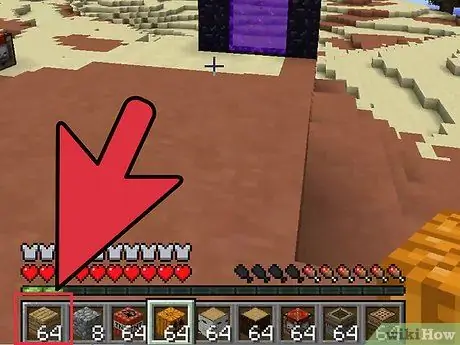
Etapa 1. Selecione o bloco que deseja colocar na hotbar
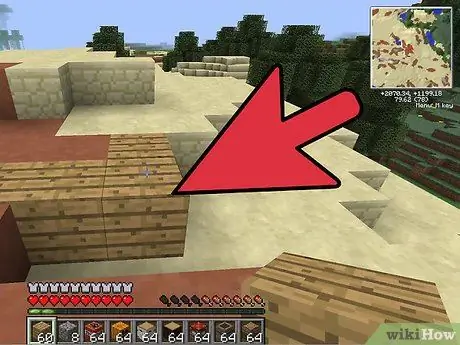
Passo 2. Se todos os seis lados do bloco forem iguais, você só precisa clicar com o botão direito para colocar o bloco onde deseja
Método 2 de 3: blocos travados verticalmente
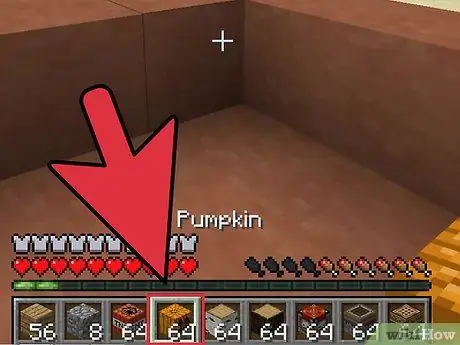
Etapa 1. Selecione o bloco que deseja colocar na hotbar
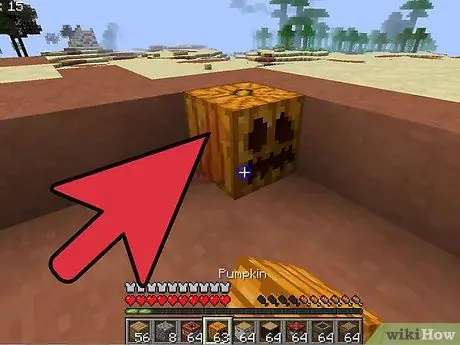
Etapa 2. Se os quatro lados do bloco forem iguais, mas os lados superior (e possivelmente inferior) forem diferentes, o bloco pode ser travado verticalmente
Isso significa que os blocos só podem ser colocados com os lados superior e inferior voltados para cima e para baixo
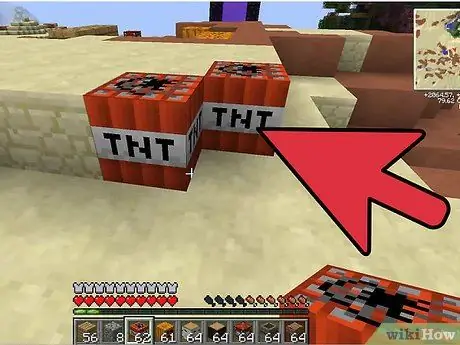
Etapa 3. Coloque os blocos clicando com o botão direito, certificando-se de saber de que lado ver
Método 3 de 3: Blocos Orientados ao Jogador
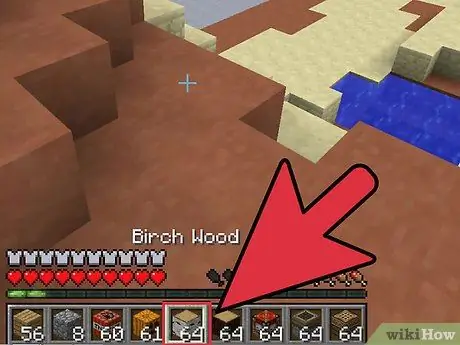
Etapa 1. Selecione o bloco que deseja colocar na hotbar
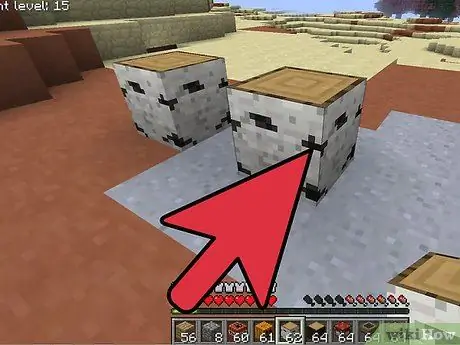
Etapa 2. Se um bloco tem uma aresta que interage com o ambiente, pode ser orientado para o jogador
Assim como troncos ou pilares de quartzo
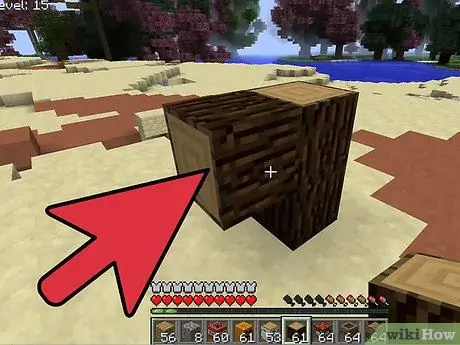
Passo 3. Posicione-se de forma que a parte que interage com o ambiente (que sempre parecerá estar voltada para você) seja posicionada na direção que você deseja
Se você quiser que o bloco fique voltado para cima ou para baixo, pode ser necessário construir pilares para cima ou cavar
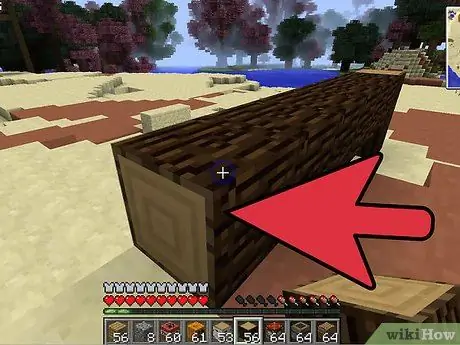
Etapa 4. Clique com o botão direito para colocar o seu bloco
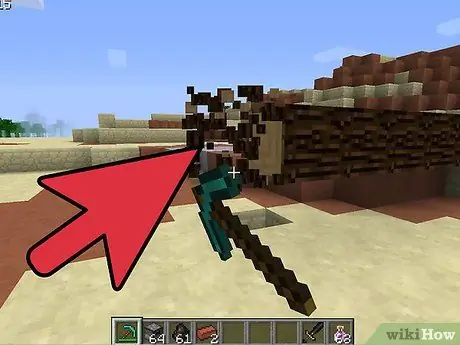
Etapa 5. Se o bloco for colocado do lado errado (por exemplo, o bloco está voltado para cima quando deveria estar voltado para frente), você só precisa destruir o bloco e substituí-lo
Pontas
-
Blocos travados verticalmente:
- Grama e Micélio
- Meia laje (meio bloco)
- Estante de livros (tenha cuidado, você não receberá o bloco de volta se destruí-lo!)
- Abóbora (e Jack o Lanterns), melão, cana-de-açúcar e cacto
- Cercas e paredes de paralelepípedo
- Camas, portas e escadas
- Hopper
- Baús, mesas de trabalho e fornos
- Mesa encantadora, brewing stand, bigorna e caldeirão
- Comparadores e repetidores Redstone
- Vidro de janela e barras de ferro
- quadro indicador
- TNT
- Beacons (beacons)
-
Blocos orientados para o jogador:
- Todos os tipos de madeira
- fardos de feno
- Pistons
- Conta-gotas e dispensadores
- Mesa de artesanato e forno






